Membuat Combo Box Dengan Isi List dan Hasilnya Berbentuk Tanggal di Excel
Combo Box dengan Format Tanggal di Excel - Sudah ada beberapa pembahasan terkait dengan Combo Box Excel.
Kita sedang ada dalam pembahasan kategori Group Box tetapi mari kita kembali sebentar kedalam pembahasan Combo Box.
Combo Box dalam Excel kali ini hasilnya akan berbentuk tanggal sesuai dengan sumber datanya yang memang berbentuk tanggal.
Combo Box Dengan List dan Hasil Tanggal
Sepintas memang seperti mudah untuk menampilkan tanggal dalam hasil Combo Box.
Tetapi faktanya hasil dari Combo Box dengan list tanggal hanya akan berbentuk angka saja.
Memang ini simpel kita tinggal mengubah angka tersebut menjadi tanggal.
Jika sudah mengetahuinya silahkan skip artikel ini tetapi jika belum mengetahuinya silahkan lanjutkan membaca artikel ini sampai dengan selesai.
Contoh tampilan Combo Box yang akan kita bahas adalah sebagai berikut :
Dalam gambar tersebut terlihat ada sebuah Combo Box yang isi listnya berbentuk tanggal.
Hasil dari klik Combo Box tersebut ada pada cell E4 yang tampilannya sudah menjadi tanggal sesuai dengan isi list yang kita klik.
Untuk membuat combo Box seperti yang terlihat dalam gambar diatas ada beberapa pembahasan yang harus diikuti.
Membuat Combo Box Untuk Tanggal
Pembahasan pertama mari kita buat List dan Combo Boxnya terlebih dahulu.
Langkah - langkahnya adalah sebagai berikut :
- Buatlah daftar list seperti dalam contoh diatas kolom A
- Klik Tab Developer
- Klik Insert yang ada dalam kelompok menu Controls
- Klik Combo Box yang ada pada kelompok menu Form Controls
- Klik Cell C3 kemudian tekan dan geser mouse kearah kanan
- Atur posisi Combo Box seperti yang terlihat dalam contoh gambar diatas
Sampai dengan langkah yang keenam diatas Combo Box sudah selesai kita buat.
Baca Juga : Fungsi dan Cara Membuat Combo Box Dalam Excel
Tugas kita selanjutnya adalah mengisi list Combo Box dan cell Control dengan menu Format Controls.
Setting Format Control Untuk Combo Box
Pembahasan yang kedua mari kita isi list Combo Boxnya serta mengisi hasil klik Combo Box dalam Cell C10.
Langkah - langkahnya adalah sebagai berikut :
- Buat kotak Control seperti dalam contoh gambar diatas cell C10
- Klik kanan pada Combo Box yang sudah kita buat dalam pembahasan yang pertama
- Klik Format Controls dan selanjutnya akan muncul kotak dialog
- Dalam kotak dialog Format Controls pastikan sudah ada dalam Tab Control
- Dalam kotak Input range isi dengan : $A$4:$A$10
- Dalam kotak Cell link isi dengan : $C$10
- Klik OK
Sampai dengan langkah ini List Combo Box sudah terisi dan hasil dari Combo Box dalam bentuk angka sudah muncul pada Cell C10.
Selanjutnya untuk menampilkan hasil dalam Cell E4 ada dua cara yang bisa kita pilih salah satu.
Kedua cara tersebut adalah dengan Format Cells dan juga dengan rumus Excel TEXT.
Menampilkan Hasil Combo Box Dengan Format Cells
Pilihan yang pertama mari kita gunakan Format Cell untuk mengubah hasil Combo Box menjadi tanggal.
Langkah - langkahnya adalah sebagai berikut :
- Buat kotak hasil dalam cell E4
- Untuk menampilkan hasil klik combo Box dalam cell E4 masukan rumus : =OFFSET(A3;C10;0)
Sampai dengan langkah diatas hasil klik Combo Box sudah muncul tetapi bentuknya adalah deret angka.
Tugas kita selanjutnya adalah mengubah deret angka tersebut menjadi tanggal dengan menu Format Cells.
Langkah - langkahnya adalah sebagai berikut :
- Klik kanan cell E4
- Klik Format Cells
- Dalam Format Cells klik Tab Number
- Dalam kotak Category klik Date
- Dalam kotak Type pilih format tanggal yang akan digunakan
- Klik OK
Sampai dengan langkah ini format tanggal dalam cell E4 sudah selesai kita buat.
Untuk mengujinya silahkan pilih atau klik isi list Combo Box maka hasilnya akan muncul dalam cell E4.
Tentu saja hasil yang muncul sudah dalam bentuk format Date atau format Tanggal.
Menampilkan Hasil Combo Box Dengan Rumus Excel TEXT
Cara mengubah format dalam cell hasil E4 yang kedua kita akan gunakan rumus Excel TEXT.
Untuk yang belum memahami cara penggunaan rumus Excel TEXT silahkan pelajari dalam kategori Fungsi Teks.
Langkah pembuatannya adalah pertama buat kotak Hasil seperti yang terlihat dalam gambar diatas Cell E4.
Selanjutnya masukan rumus berikut ini kedalam Cell E4 :
=TEXT(OFFSET(A3;C10;0);"dd-mmm-yyy")
Rumus tersebut secara otomatis akan menampilkan hasil klik Combo Box dan akan mengubahnya menjadi format tanggal.
Kenapa saya berikan dua format untuk mengisi cell E4 ?
Begini, jika hasil tanggal yang ada dalam Cell E4 tersebut digunakan untuk mengambil isi cell lain maka sebaiknya gunakan cara yang kedua atau rumus Excel TEXT.
Karena jika digunakan menu Format Cells maka hasil dari pengambilan isi cell tersebut tidak akan berhasil dengan baik.
Semua langkah pembuatan Combo Box tanggal sudah selesai kita buat.
Untuk mencobanya silahkan klik Combo Box maka hasilnya akan muncul dalam Cell E4 dalam bentuk tanggal.
Jika membutuhkan contoh filenya silahkan ambil melalui tombol berikut ini :
Itulah pembahasan kita kali ini tentang Combo Box dengan isi list berupa tanggal dan semoga artikel ini bermanfaat untuk semua pembaca.

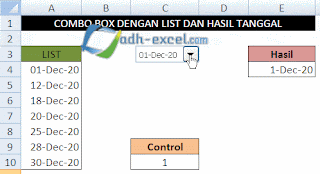
Post a Comment for "Membuat Combo Box Dengan Isi List dan Hasilnya Berbentuk Tanggal di Excel"